Möglichkeit 1: Über die App
1. Schritt: App öffnen & einloggen
2. Schritt: Unter „Meine Kurse“ auf „Verwalten“ klicken
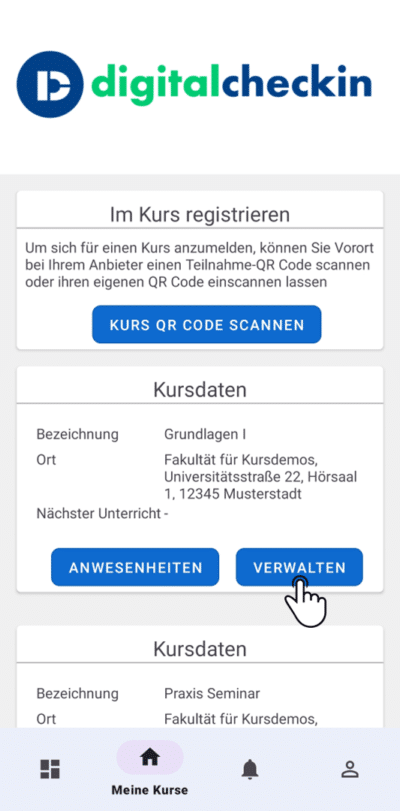
Möglichkeit 2: Über die Web-Anwendung
1. Schritt: Im Menü auf „Kurse“ klicken
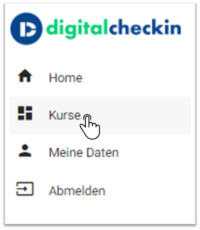
2. Schritt: Anwesenheiten des Kurses öffnen
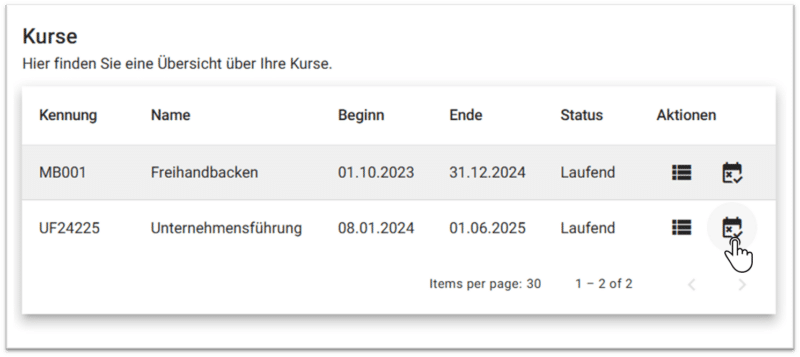
3. Schritt: Unten auf „QR-Code anzeigen“ klicken
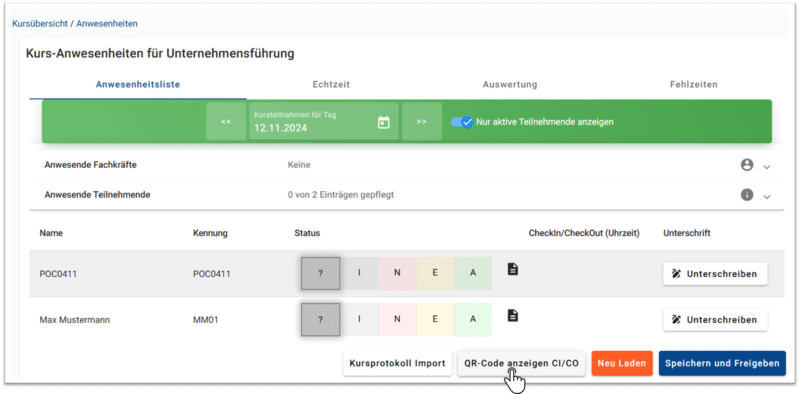
Anschließend wird der QR-Code angezeigt. Je nach Einstellung ist der Countdown bis zur Erneuerung des QR-Codes unter dem QR-Code ersichtlich:
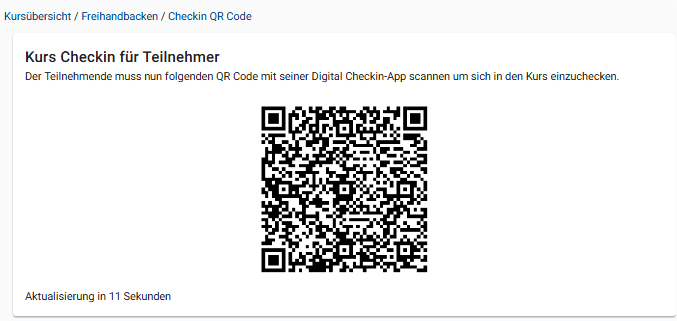
Wichtiger Hinweis zum Datenschutz: klicken Sie zuerst auf QR-Code anzeigen CI/CO und geben dann Dritten Einsicht auf Ihren Bildschirm oder starten erst dann die Bildschirmübertragung, sodass die Teilnehmenden-Liste mit allen Namen nicht einsehbar ist. DigitalCheckIn arbeitet stets datenschutzkonform. Hier ist es wichtig, dass keine personenbezogenen Daten einsehbar sind (Abgrenzung: gedruckte Anwesenheitslisten sind meist nicht datenschutzkonform, da sowohl Namen als auch Unterschriften von mehreren Personen auf einem Blatt stehen!)
4. QR-Code teilen
Bei Präsenzveranstaltungen bietet es sich an, den QR-Code über einen Monitor, Laptop oder Tablett PC anzuzeigen. Das Bild kann auch über einen Beamer gestreamt werden, sodass der QR-Code durch die Teilnehmenden von der Wand abgescannt werden kann.
Bei virtuellen Veranstaltungen, die als Meeting bspw. über Microsoft Teams, Skype, Mattermost oder Zoom oder andere Kollaborationstools stattfinden, kann der QR-Code einfach über die „Bildschirm teilen“-Funktion bereitgestellt werden. Soll der QR-Code auch nach Beginn des Kurses oder Events bereitgestellt werden, so kann der QR-Code mit reduzierter Sicherheitseinstellung auch als statischer QR-Code in den Chat kopiert werden. Dadurch können Personen, die dem Meeting zu beitreten ebenfalls den QR-Code scannen. Die Einstellung muss vom Administrator in den Einstellungen vorgenommen werden („QR-Code statisch“). Bei virtuellen empfehlen wir zusätzlich immer den Import der Sitzungsprotokolle. Aktuell ist dies bei virtuellen Veranstaltungen möglich, die über MS Teams abgehalten werden. Dazu bitte das Anwesenheitsprotokoll hier importieren:

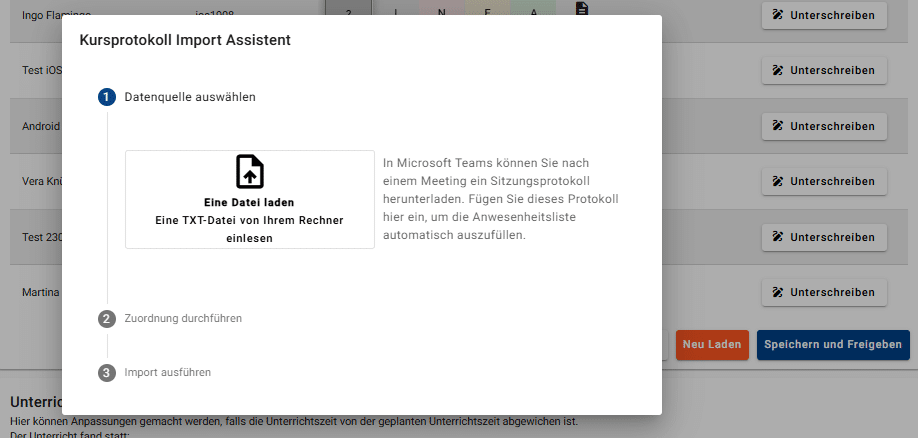
Über den Import können sowohl die anwesenden Personen, als auch der Teilnahmedauer in DigitalCheckIn übernommen werden.




